Convertir videos a MP4
- 1. Convertir otros formatos a MP4 +
-
- 1.1 Convertir DVR a MP4
- 1.2 Convertir MXF a MP4
- 1.3 Convertir VHS a MP4
- 1.4 Convertir WLMP a MP4
- 1.5 Convertir MPEG a MP4
- 1.6 Convertir MTS a MP4
- 1.7 Convertir TS a MP4
- 1.8 Convertir DV a MP4
- 1.9 Convertir MSWMM a MP4
- 1.10 Convertidor de Windows Movie Maker a MP4
- 1.11 Convertidores de DVD a MP4
- 1.12 Convertir WRF a MP4
- 1.13 Convertir Películas de iTunes a MP4
- 1.14 Convertir MOD a MP4
- 1.15 Convertir MPEG4 a MP4
- 1.16 Convertir ASF a MP4
- 1.17 Convertir 3GP a MP4 en Windows
- 1.18 Convertir MKV a MP4
- 1.19 Convertir Vídeo HD a MP4
- 1.20 Convertir ISO a MP4
- 1.21 Convertir youtube a MP4 para iPhone
- 1.22 Convertir MKV a MP4 en Mac
- 1.23 Convertir M4V a MP4 en Mac
- 1.24 Convertir SWF a MP4 en Mac
- 1.25 Convertir OGV a MP4
- 1.26 Convertir rmvb a MP4
- 1.27 Convertir vob a MP4 online
- 2. Consejos de convertir mp4+
-
- 2.1 Convertir swf a MP4
- 2.2 Convertir IFO a MP4
- 2.3 Convertir ARF a MP4
- 2.4 Convertir WEBM a MP4
- 2.5 Convertir youtube a MP4
- 2.6 Convertir DAT a MP4
- 2.7 Importar mp4 a imovie
- 2.8 Convertir MP4 a XVID
- 2.9 Descarga gratuita hd hip-hop danza a mp4
- 2.11 Convertir TS a MP4
- 2.12 Convertir MP4 a MKV
- 2.13 Convertir MP4 a JPG
- 2.14 Convertir MP4 a Webm Mac
- 2.15 Convertir MPEG a MP4
- 2.16 Convertir vro a MP4
- 2.17 Convertir VOB a MP4 Mac
- 2.18 Convertir MTS a MP4 Mac
- 2.19 Alternativas a Handbrake para Mac
Cómo solucionar el problema de que el iPad no pueda reproducir videos M2TS
Por Manuel Gonzalez • 2024-12-13 16:30:31 • Soluciones
Al intentar reproducir M2TS en el iPad puede que aparezcan algunos errores informándote de que no puede cumplir tu petición debido a ciertas incompatibilidades que puede tener tu dispositivo Apple. En tal caso, es importante convertir M2TS a iPad para una reproducción ininterrumpida y sin fallos. Teniendo esto en cuenta, las siguientes secciones tratan sobre los tres mejores conversores de M2TS a iPad conocidos por su eficacia y calidad de salida.
- Parte 1. El iPad no puede reproducir videos en formato M2TS
- Parte 2. Cómo convertir archivos de videos M2TS a iPad sin problemas
- Parte 3. Las otras 2 formas de convertir M2TS a iPad
Parte 1. El iPad no puede reproducir videos en formato M2TS
Como se ha comentado anteriormente, debido a algunas inconsistencias como la falta de códecs, formato incompatible o extensión de archivo no soportada, tu iPad puede no reproducir un video que le hayas transferido desde tu computadora o cualquier otro dispositivo. No sólo esto, a veces incluso el iOS de tu iPad necesita actualizarse para soportar el clip de película y la resolución que tiene. Si ya has comprobado la última versión de iOS y la has instalado si está disponible, puedes pasar a las siguientes secciones para seguir solucionando el problema si ésta no consigue arreglarlo.
Parte 2. Cómo convertir archivos de videos M2TS a iPad sin problemas
Un gigante informático llamado Wondershare desarrolló una aplicación única y la llamó UniConverter. Wondershare UniConverter (Originalmente Wondershare Video Converter Ultimate) es un programa de escritorio que está disponible tanto para Mac como para PC con Windows y es capaz de reconocer más de 1000 formatos para conversiones. El software también tiene algunas herramientas únicas que no se encuentran en ninguna otra aplicación similar disponible en el mercado.
 Wondershare UniConverter para Mac/Windows
Wondershare UniConverter para Mac/Windows

- Grabador de pantalla – La Grabadora de Pantalla es una categoría independiente que está presente en Wondershare UniConverter y comprende tres subherramientas: Grabadora de Pantalla, Grabadora de Webcam y Grabadora de Micrófono, que se utilizan para capturar la pantalla de tu computadora, grabar las secuencias de tu webcam e incluso grabar la voz con la ayuda de un micrófono integrado o conectado externamente, respectivamente.
- Grabadora de DVD – Esta herramienta integrada te permite crear tus propios discos DVD y Blu-ray a partir de los videos que residen en el disco duro local de tu computadora.
- Fusionador – Te permite unir dos o más videoclips en uno para reproducirlos sin interrupciones
- Compresor de video – Te permite comprimir videos reduciendo su tamaño de archivo sin comprometer la calidad de la imagen
- Editor de video – Esta categoría es la más importante, especialmente para principiantes y editores de video profesionales. Las herramientas disponibles en esta sección te permiten recortar y recortar los videos, añadirles marcas de agua y subtítulos, aplicar filtros y efectos, etc.
Para transcodificar videos M2TS para iPad con Wondershare UniConverter, puedes seguir las sencillas instrucciones que se indican a continuación.
Paso 1 Lleva el archivo M2TS de origen a UniConverter.
Inicia Wondershare UniConverter en tu computadora Windows o Mac (Windows 10 aquí), desde el panel izquierdo, asegúrate de que la opción Convertidor y, en la ventana derecha, haz clic en Añadir archivos, y cuando se abra el nuevo cuadro, localiza, selecciona e importa los videos M2TS de origen a la aplicación.
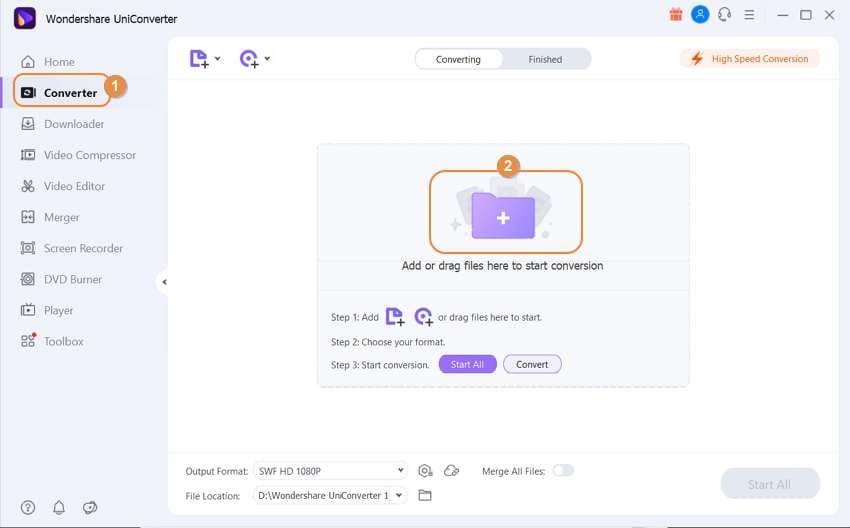
Paso 2 Elige un formato específico para iPad.
Haz clic y abre el Formato de salida en la zona inferior izquierda de la ventana derecha, ve al menú Dispositivo de la parte superior, en la lista de la izquierda, asegúrate de que está seleccionado Apple está seleccionado (haz clic para seleccionar si no lo está), y de los dispositivos disponibles en la derecha, haz clic en el modelo de tu iPad.
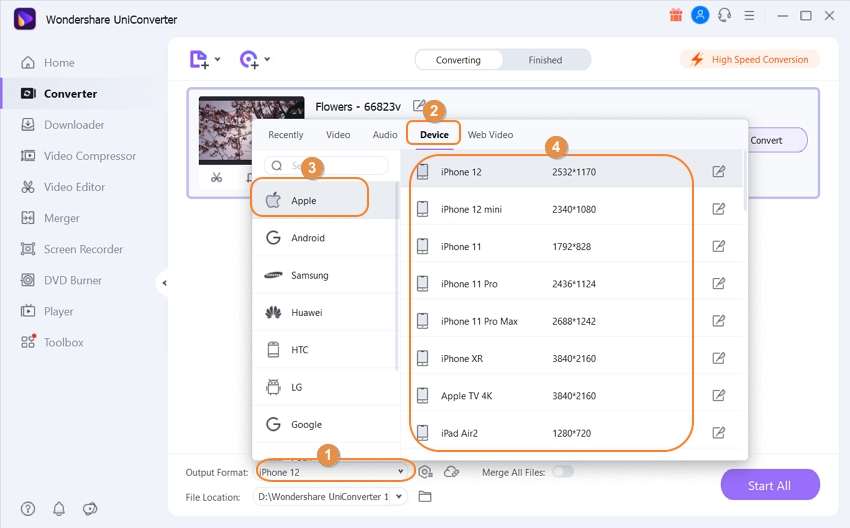
Paso 3 Convierte a formato iPad.
Define una carpeta de salida en la opción Ubicación del archivo situado en la esquina inferior izquierda de la ventana derecha, y haz clic en Convertir a la derecha del archivo importado para obtener videos M2TS para iPad.
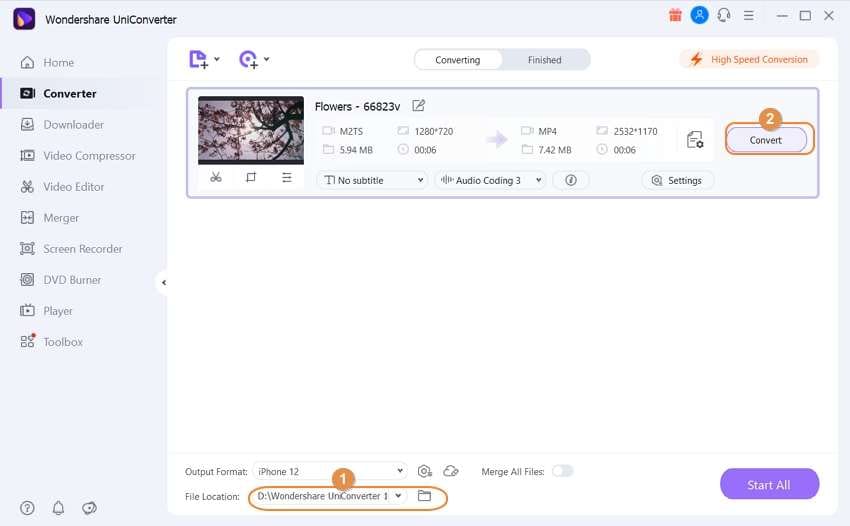
Paso 4 Accede al archivo convertido.
Una vez finalizado el proceso de conversión, ve al botón Finalizado de la parte superior, y haz clic en Abrir ubicación del archivo a la derecha del archivo convertido que aparece en la siguiente ventana.
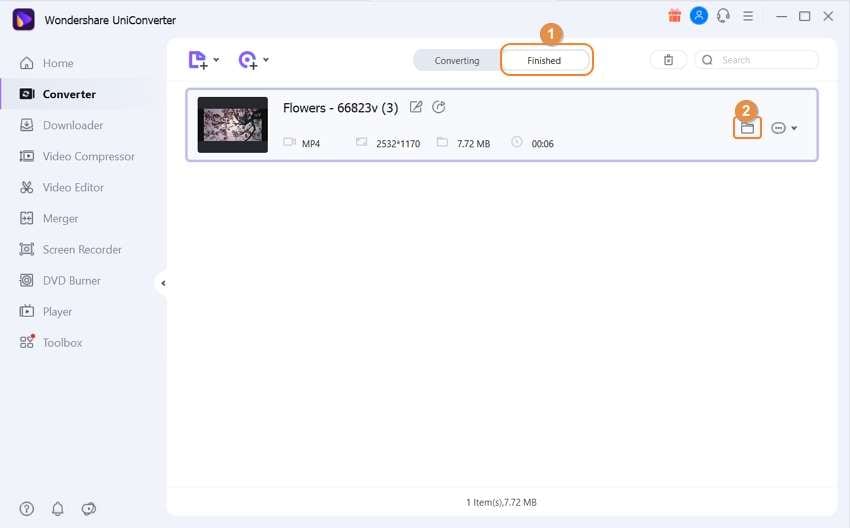
Parte 3. Las otras 2 formas de convertir M2TS a iPad
La mayoría de los dispositivos Apple son compatibles con los formatos de video MP4, MOV, etc. Por lo tanto, aunque ninguna aplicación te permita convertir videos M2TS a iPad específicamente, puedes hacer que un clip de película se reproduzca en tu iDevice convirtiéndolo a una extensión compatible. Algunos portales online te permiten hacerlo, pero pueden tener ciertas restricciones como el límite de tamaño de archivo, el umbral en el número de conversiones cada día, o algo similar a esto.
A continuación se enumeran los mejores conversores online que puedes utilizar como alternativas al Wondershare UniConverter.
1. Zamzar
Zamzar es otra solución online con una interfaz sencilla y la posibilidad de subir archivos de hasta 50 MB para convertirlos en una sola sesión. La aplicación web te permite elegir el formato de salida deseado en una lista desplegable y también puede enviar el enlace de descarga del archivo convertido a tu ID de correo electrónico si así lo has configurado.
Pros
● Soporta más de 1200 formatos para conversiones
● Muchas marcas de renombre como The New York Times, Dupont, Daimler, etc. confían en Zamzar, por lo que es confiable y se puede contar con él.
Contras
● Debes contratar un plan de suscripción para aumentar el límite de tamaño de los archivos a 50 MB
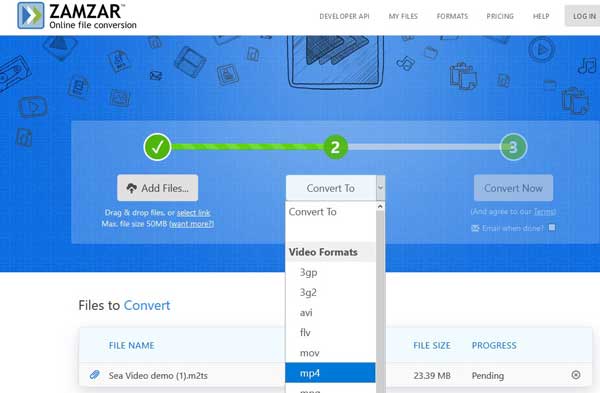
Conclusión
La conversión de videos M2TS a iPad es un proceso sencillo con la ayuda de una aplicación eficaz de ordenador o de Internet. Mientras que los programas para PC como Wondershare UniConverter te permiten convertir M2TS a iPad particularmente, las soluciones en línea pueden o no tener los dispositivos listados en la sección de formatos de salida para elegir smartphones o tablets de Apple o de otros fabricantes similares.
- 15 mejores conversores de DAV a MP4 que quizá quieras conocer
- Cómo reproducir fácilmente archivos de activación DivX VOD
- eDivX VS H.264: ¿H.264 es mejor que DivX?
- Conversión de imágenes: Cómo Convertir Imágenes a JPEG Sin Pérdidas
- Cómo recortar vídeos en el reproductor de Windows Media fácilmente
- Los 5 mejores convertidores de mono a estéreo en Windows/Mac
- Convertir Cualquier Formato a MP4: Esto es por lo que Debes Preocuparte Ahora
Manuel Gonzalez
staff Editor